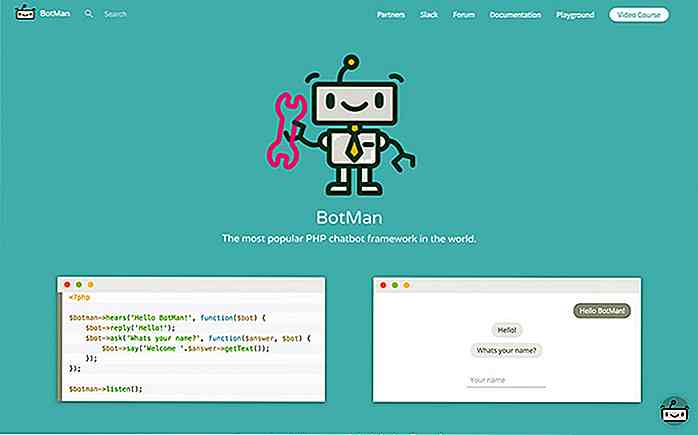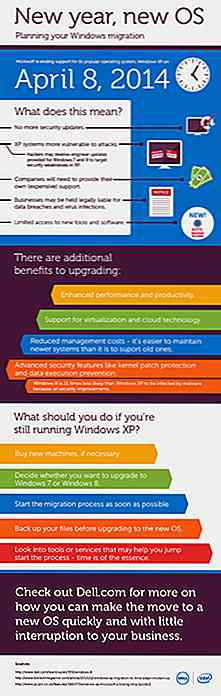no.hideout-lastation.com
no.hideout-lastation.com
Topp 5 Android-emulatorer for skrivebordet ditt
En Android-emulator lar deg kjøre Android på en Windows, Mac eller Linux . Dette tillater deg å få tilgang til Android-funksjoner og -apper uten å måtte kjøpe en Android-enhet, noe som er bra for folk som ikke virkelig vil kjøpe en ny Android-enhet bare for å teste appen eller noe annet produkt de utvikler.
Som en hvilken som helst annen programvare, kan en Android-emulator enkelt lastes ned og installeres, og deretter konfigureres for å starte opp en emulator-forekomst (som er noe som en Chrome-eller Firefox-nettleser-fanen).
I dette innlegget vil vi kort berøre brukene og fordelene med Android Emulators og deretter angi topp 5 Android Emulators du kan prøve.
Fordeler med Android Emulatorer
Android Emulatorer lar deg nyte alle Android uten å legge hull i lommen. Likevel er ikke alle emulatorer skapt like; de varierer når det gjelder egenskaper og spesifikasjoner.
La oss se på fordelene først og fremst for å gi deg en ide om hva du kan forvente av en emulator.
1. Kjør lager Android på en PC, Mac eller Linux
Du kan oppleve Googles lagerversjon av Android ved å bruke Android Emulators - enten det er hacking av utviklerens alternativer, bytting av hurtigturtak, spilling av Flappy Bird-spillet eller testing av selvutviklede apper. Det er en god plattform for å sjekke ut det opprinnelige Android OS i tilfeller der produsenten av enheten er en av de som gir en tilpasset Android i stedet.
2. Velg hvilken som helst Android-versjon, fortid eller nåtid
Du kan velge hvilken som helst Android-versjon (Lollipop, Marshmallow eller klassisk Gingerbread). Siden emulatoren er bare en programvare som kjører på systemet, er du åpen for å velge og bruke en hvilken som helst Android-utgave .
Du er heller aldri begrenset til å bruke fabrikkversjonen som leveres av produsenten av enheten (siden det ikke finnes noen fysisk enhet), og må vente på en OTA-oppdatering for den nyeste Android-versjonen som gjøres tilgjengelig av produsenten. Bare velg den versjonen du vil ha når den blir gjort tilgjengelig.
3. Du kan velge hvilken maskinvarespesifikasjon som helst
Du kan velge hvilken maskinvarespesifikasjon som helst, for eksempel Google Nexus 5 eller 6 (smartphones), Samsung Galaxy S5 eller S6 (smartphones), Google Nexus 7 eller 9 (tabletter) osv. Den eneste begrensningen er strømnivået på din stasjonære maskin, for eksempel hvis den har 4 GB RAM, kan du ikke tildele 3 GB for emulatoren.
Standardkravene for å kjøre Android-emulatorer er dual-core Intel eller en AMD-prosessor med virtualiseringsstøtte, 4 GB RAM og 10 GB diskplass, selv om mindre drevne kan kjøre eldre Android-versjoner (det er noe for alle).
Du kan til og med velge en tilpasset maskinvarespesifikasjon ved hjelp av foretrukne verdier for prosessor, RAM, lagring og mer. Du kan opprette separate emulatorer for forskjellige scenarier, for eksempel kan high-end-spill kreve mer RAM, og datalagring krever mer lagring.
4. Bricking er ikke et totalt tap
Fordi det er en programvare som kjører som en virtuell maskinvare på systemet, vil eventuelle skader emulatoren opplever, f.eks. Murstein, ikke være totalt tap (for deg), bortsett fra kanskje dataene i emulatorens minne.
Alt du trenger å gjøre (i de fleste situasjoner) er å slette alle enhetens filer og opprette en ny emulator enhet fra bunnen av . Du trenger heller ikke å bekymre deg for maskinvarebeskadigelse som de som forårsaket fra å slippe enheten eller få den våt.
5. Bruk Android sosialapper mens du arbeider på stasjonære datamaskiner
Kanskje den mest attraktive grunnen til å få Android på skrivebordet ditt, er at du kan bruke Android sosialapper (f.eks. WhatsApp, Telegram, Facebook Messenger) som du vil på Android-enheten din . Du kan chatte, lage tale- eller videosamtaler med Skype, redigere neste blogginnlegg, jobbe på et regneark og kodes alle samtidig.
6. Spill high-end spill
Du kan også spille Android-spill på din PC eller iMac. Med Android-emulatorer trenger du ikke lenger dyre smarttelefoner for å nyte favoritt HD-spill, fordi du enkelt kan nyte de fleste spillene på skrivebordet uten å bruke en eneste krone fra lommen. Disse emulatorene gir god støtte for de fleste apper og spill, og noen få tilbyr joystick eller telefonstøtte til spillkontroll.
7. Fleroppgave mellom PC / iMac og Android apps
Du kan multi-oppgave mellom PC / iMac og Android apps ved hjelp av en emulator på skrivebordet. Du kan bare kjøre og bytte mellom noen få stasjonære apper mens du kjører mobilapper på emulatoren din . Noen av emulatorene støtter enda en drag-and-drop-funksjon som gjør det lettere å flytte tekst eller data mellom PC / Mac / Linux og emulatoren.
5 beste Android-emulatorer
Hvis du er fast bestemt på å skaffe deg en Android-emulator, er de de beste 5 plukker i feltet.
BlueStacks (Free)
BlueStacks, en av de første tredjeparts Android-emulatorene, støtter kamera- og mikrofonintegrasjoner for å lage tale- og videosamtaler via VoIP-apper som WhatsApp, Skype og andre. Funksjonene inkluderer dra og slipp-støtte mellom skrivebord og emulator for fildeling, synkronisering mellom desktop emulator og en faktisk Android-enhet, lokaliseringer, Android-on-TV-funksjonalitet og mange flere.
 Emulatoren integrerer godt med PCer og iMacs for å gi den ultimate spillopplevelsen med innfødt grafikkstøtte og enkel multitasking mellom forskjellige programmer eller spill som en innfødt Android. Sammenlignet med andre slike emulatorer, tilbyr den mer kompatibilitetsstøtte for apper og spill, og bruker et større Android-grensesnitt enn noen telefon eller nettbrett.
Emulatoren integrerer godt med PCer og iMacs for å gi den ultimate spillopplevelsen med innfødt grafikkstøtte og enkel multitasking mellom forskjellige programmer eller spill som en innfødt Android. Sammenlignet med andre slike emulatorer, tilbyr den mer kompatibilitetsstøtte for apper og spill, og bruker et større Android-grensesnitt enn noen telefon eller nettbrett.[Last ned: Windows, OS X]
Andy (gratis)
Andy gir deg enkel synkronisering mellom skrivebordet ditt (kjører Andy) og en Android-enhet. Det gir deg også mulighet til å få tilgang til skrivebordets filsystem (ja, alle kontorpartiets bilder og videoer) og lar deg glemme varslingsbegrensninger. Dens andre funksjoner inkluderer støtte for kamera og mikrofon for lyd- og videosamtaler og desktop push-varsler om nye meldinger eller hendelser.
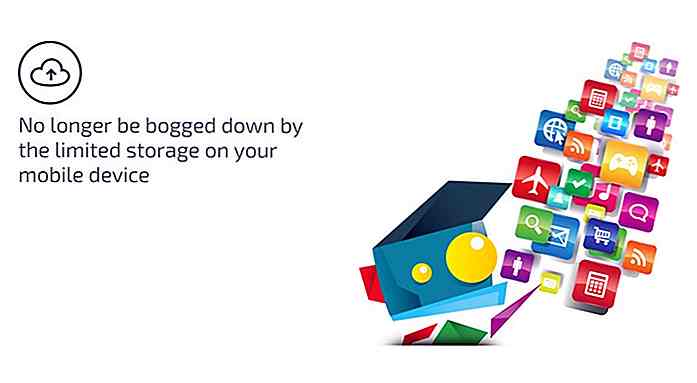 Andy støtter multi-touch på touch-støttede enheter som kjører Windows 8 og nyere. Den støtter også high-end grafikk og Xbox / PS-kontroller, slik at du kan spille populære spill på din måte uten noen (ekte) Android-enhet. For å ta det gøy til neste nivå, kan Andy til og med bruke telefonen som fjernkontroll for å spille spill på den store skjermen (på datamaskinen) uten å ofre multi-touch eller gyroelementene (av telefonen).
Andy støtter multi-touch på touch-støttede enheter som kjører Windows 8 og nyere. Den støtter også high-end grafikk og Xbox / PS-kontroller, slik at du kan spille populære spill på din måte uten noen (ekte) Android-enhet. For å ta det gøy til neste nivå, kan Andy til og med bruke telefonen som fjernkontroll for å spille spill på den store skjermen (på datamaskinen) uten å ofre multi-touch eller gyroelementene (av telefonen).[Last ned: Windows, Mac OS X]
Genymotion (Gratis | $ 136 / år)
Genymotion er et premium-tilbud for primært Android-utviklere, men det er også egnet for brukere og spillere med den hensikt å kjøre Android-apper eller spill på PCer eller iMacs. Emulatoren støtter webkamera og mikrofon, som BlueStacks og Andy, for å lage lyd- eller videosamtaler ved hjelp av WhatsApp, Skype og andre VoIP-apper. Den betalte versjonen tilbyr en tilbakestillingsknapp for hvis eller når du tegner emulatoren.
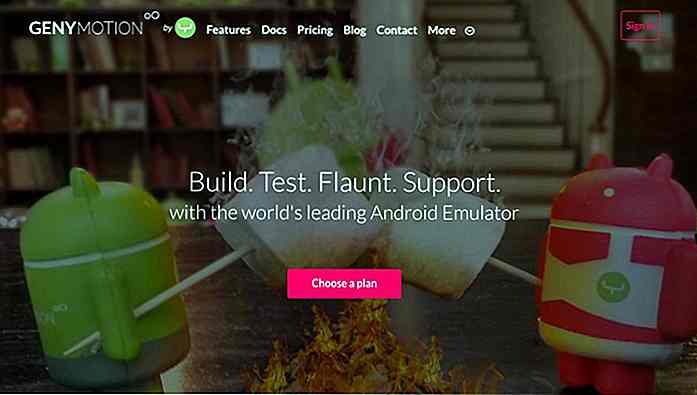 Genymotion er kjent for sin hurtige oppstart og høy ytelse for å kjøre HD-spill. Å tilby nyeste Android-utgivelser raskt, er en av de beste funksjonene til Genymotion, bortsett fra å levere rask ytelse og tilbyr over 3K-maskinvarekonfigurasjoner for å kjøre eller teste apps i flere maskinvarescenarier.
Genymotion er kjent for sin hurtige oppstart og høy ytelse for å kjøre HD-spill. Å tilby nyeste Android-utgivelser raskt, er en av de beste funksjonene til Genymotion, bortsett fra å levere rask ytelse og tilbyr over 3K-maskinvarekonfigurasjoner for å kjøre eller teste apps i flere maskinvarescenarier.[Last ned: Windows, Mac OS X, Linux]
Xamarin Android Player (Free)
Xamarin Android Player inneholder et innfødt brukergrensesnitt for skrivebord og lar deg kjøre og teste programmer effektivt. Med et primært fokus for utviklere, er Xamarin faktisk enkelt å bruke av laypersons som vil prøve Android's nye funksjoner, kjøre apps eller spille avanserte spill. Det benytter funksjoner som nettverks- og maskinvaresimulering, opprinnelig Android-opplevelse og mye mer.
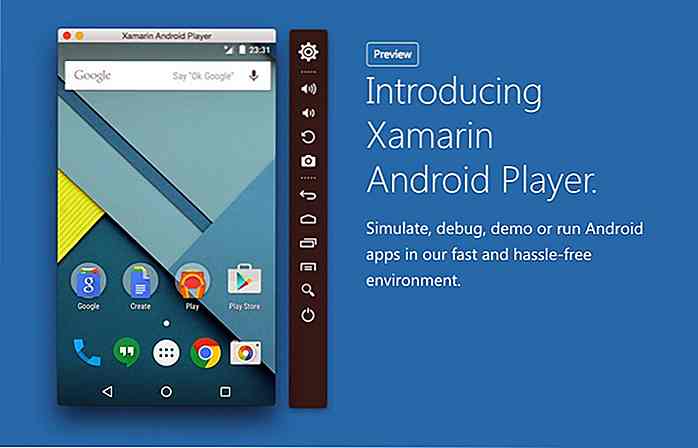 Emulatoren replikerer en fullverdig Android og er i utgangspunktet den samme som Android Emulator med unntak av ytelse. Xamarin Android Player kjører raskere enn standardemulatoren av Google. Den tilbyr vakkert designet grensesnitt som Genymotion og god støtte for de fleste Play Store-apper og spill.
Emulatoren replikerer en fullverdig Android og er i utgangspunktet den samme som Android Emulator med unntak av ytelse. Xamarin Android Player kjører raskere enn standardemulatoren av Google. Den tilbyr vakkert designet grensesnitt som Genymotion og god støtte for de fleste Play Store-apper og spill.[Last ned: Windows, OS X]
Android Emulator (Gratis)
Android Emulator er de facto- emulatortilbudet fra Google. Det etterligner Android med et sett med programvare og maskinvarekonfigurasjon. Emulatoren lar deg kjøre og teste apps ved hjelp av AVD (techno-fancy navn for emulator-enheten). Med denne emulatoren kan du nyte multimedia, bruke flere tjenester, tilpasse emulatorens dashbord, få tilgang til nettverket, kjøre apper og spill spill på PC, Mac eller Linux.
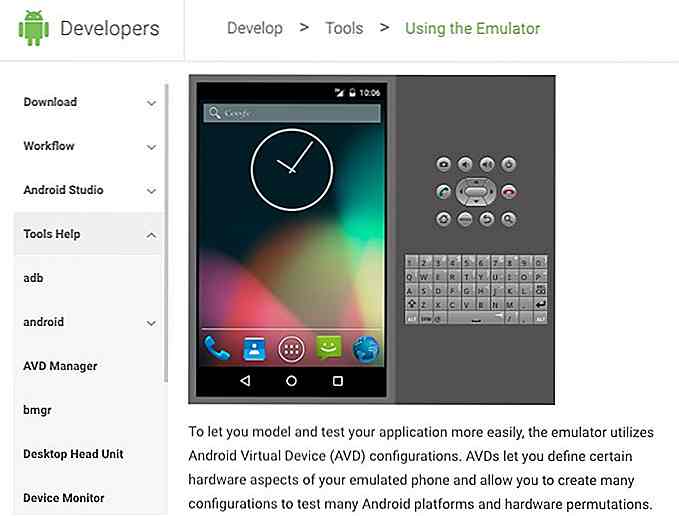 Kommer direkte fra Android-teamet, tilbyr denne emulatoren nye Android-utgivelser raskere enn noen annen emulator i markedet, og bruker til og med pre-release-versjoner for entusiaster som er ivrige etter å ha praktisk erfaring med de nyeste prøvefunksjonene. Selv om denne emulatoren ikke er like brukervennlig som andre, fungerer den bra for å kjøre mobile apps på skrivebord, og den er også tilgjengelig for Linux.
Kommer direkte fra Android-teamet, tilbyr denne emulatoren nye Android-utgivelser raskere enn noen annen emulator i markedet, og bruker til og med pre-release-versjoner for entusiaster som er ivrige etter å ha praktisk erfaring med de nyeste prøvefunksjonene. Selv om denne emulatoren ikke er like brukervennlig som andre, fungerer den bra for å kjøre mobile apps på skrivebord, og den er også tilgjengelig for Linux.[Last ned: Windows, Mac OS X, Linux]
Hvilken emulator skal du laste ned? Mistet vi din favoritt Android Emulator? Vennligst gi oss beskjed via kommentarseksjonen nedenfor.
Vil du ha mer på emulatorer? Så Les:
- Vin + 6 Andre apper for å kjøre Windows-programmer på andre plattformer
- 10 emulatorer å slå datamaskinen til en Retro Console
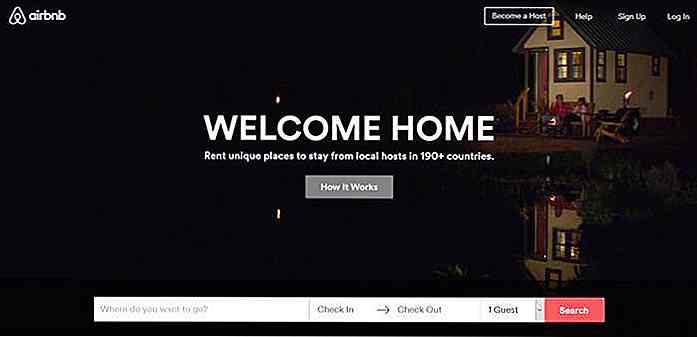
Utility Navigation: Hvordan det påvirker brukeropplevelsesdesign
For å designe en effektiv og brukervennlig navigasjon, trenger vi ikke bare å tenke på hvordan vi grupperer innholdet vårt i velstrukturerte menyer slik at brukerne enkelt kan finne det de vil ha, men også om hvordan de skal designe verktøyene de trenger å samhandle med nettstedetNavigasjon som ikke er strengt knyttet til innholdet, og hjelper brukerne til å utføre forskjellige handlinger, kalles verktøynavigasjon, og det er et mindre diskutert, men svært viktig aspekt av brukeropplevelsesdesign. Søkefelt,
![Mest verdifulle merker av 2017 i et land [Infographic]](http://hideout-lastation.com/img/tech-design-tips/557/most-valuable-brands-2017-country.jpg)
Mest verdifulle merker av 2017 i et land [Infographic]
Har du noen gang lurt på hva som er det største merket i verden ? Hvis du gjør det, vil dette infografiske laget av Howmuch.net interessere deg, da det er et kart som viser frem de mest verdifulle merkene i 2017, i tillegg til sin merkevarestyrke, i en rekke land rundt om i verden. Mens kartet ikke lister ned de mest verdifulle merkene i alle landene, markerer kartet noen av de største merkene rundt om i verden. Go